在这个数字化的时代,音乐成为了演示文稿中不可或缺的元素。然而,许多人在使用 WPS 办公软件时,常常遇到如何下载和插入音乐的问题。这里将为你提供实用的和操作步骤,帮助你在 WPS 演示中找到合适的音乐资源。
相关问题
解决方案
为了帮助用户顺利下载和插入音乐,下面介绍了详细步骤。
步骤 1:寻找合适的音乐资源
1.1 选择音乐网站
众多音乐平台提供免费 下载音乐 的服务。可以使用一些常见的网站,如 Free Music Archive、Jamendo 等。这些平台通常提供丰富的音乐类型供用户选择。
1.2 浏览并筛选音轨
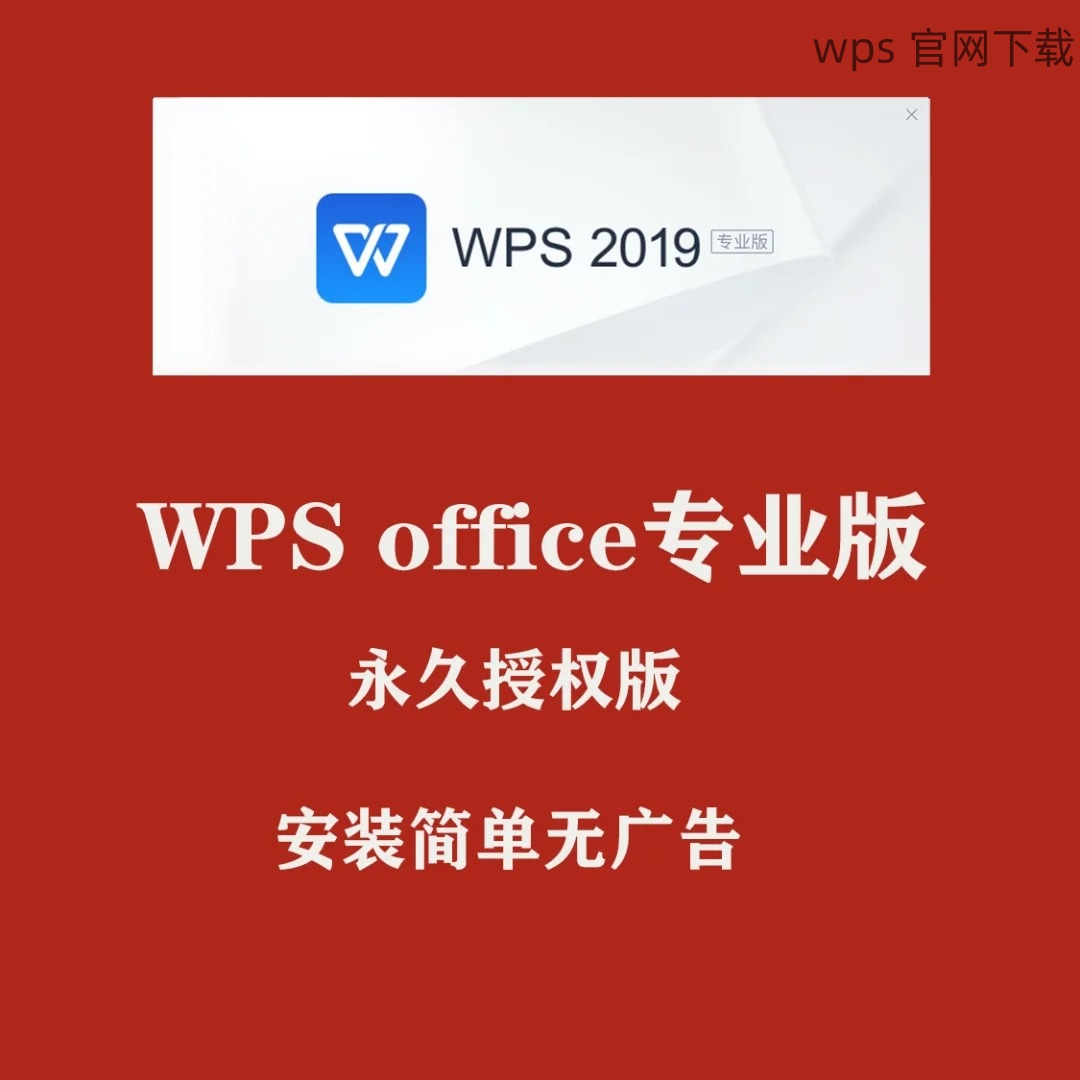
在选定的音乐网站上,浏览分类目录或直接使用搜索功能寻找需要的音乐。标记自己喜欢的音乐,以便进行后续下载。
1.3 了解使用许可
下载前,确保所选音乐满足你的需求。检查每首音乐的授权条款,有些可能仅限于非商业用途。
步骤 2:下载音乐文件
2.1 选择音轨进行下载
找到适合的音乐后,点击下载按钮。某些网站会弹出不同格式的选项,选择与 WPS 兼容的格式,如 MP3 或 WAV。
2.2 确定下载路径
在下载之前,请选定保存文件的路径。一旦下载完成,确保能够快速找到文件以便后续使用。
2.3 完成下载并检查文件
下载完成后,检查文件是否正确保存。尝试播放音频,确保文件没有损坏且音质良好。
步骤 3:在 WPS 演示中插入音乐
3.1 打开 WPS 演示文稿
启动 WPS 演示,打开要编辑的文档。在需要插入音乐的幻灯片上进行操作。
3.2 导入音乐文件
在菜单栏中选择“插入”选项,然后在下拉菜单中找到“音频”选项。选择“从文件插入”,接着浏览并选择刚刚下载的音乐文件。
3.3 设置播放选项
插入音乐后,选中音频图标,进入右侧的“格式”选项卡,设置播放方式,比如在幻灯片切换时自动播放,或者点击播放。
通过以上步骤,你可以轻松获取和插入音乐到 WPS 演示中。这不仅增强了演示效果,也使整个文档更加生动。无论是商业展示还是学术汇报,带上适合的音轨,都能大幅提升观众的参与感。
希望这篇文章能够帮助到你,在的操作中获得更好的体验和效果。如果你在任何步骤中遇到问题,不妨尝试查阅 WPS 中文下载以及其他相关资源,以增强你的技能。
在这方面,始终保持对 WPS 下载和 WPS 下载资源的探索,持续丰富你的演示内容。
